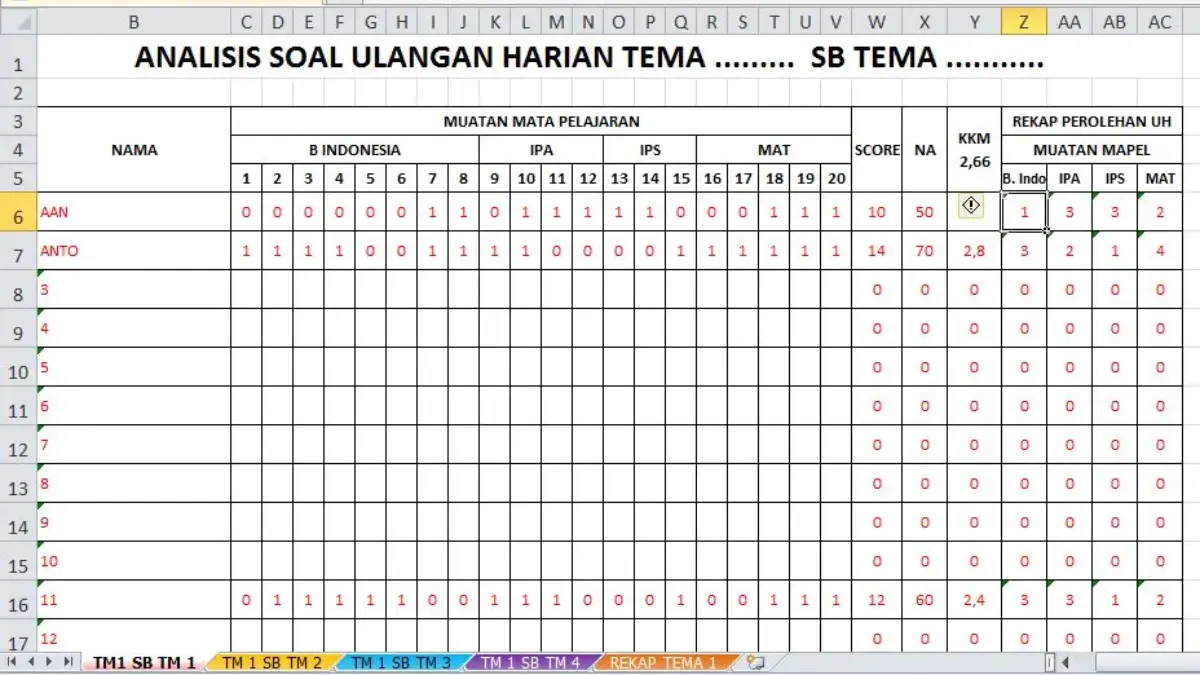CIREBON, RAKCER.ID – Menentukan grade nilai secara otomatis menggunakan rumus IF di Excel merupakan salah satu cara paling efektif untuk mempermudah pekerjaan guru, dosen, atau siapa saja yang berkecimpung dalam dunia pendidikan.
Dengan memanfaatkan rumus IF, Anda tidak perlu lagi menghitung nilai satu per satu secara manual yang tentu saja memakan waktu dan rentan terhadap kesalahan.
Rumus IF dapat mengkategorikan nilai siswa ke dalam grade seperti A, B, C, D, atau E secara otomatis berdasarkan kriteria yang telah Anda tentukan sebelumnya.
Baca Juga:Cara Menggunakan Fungsi IF untuk Mengelola Daftar Tugas Prioritas dengan EfektifCara Menggunakan Fungsi ROUND dan TRUNC di Excel untuk Mempermudah Pengolahan Data Angka
Hal ini tidak hanya meningkatkan efisiensi kerja, tetapi juga membantu Anda memberikan penilaian yang lebih objektif dan konsisten.
Selain itu, penggunaan rumus IF untuk menentukan grade nilai sangat fleksibel dan mudah disesuaikan dengan kebutuhan.
Anda bisa menambahkan berbagai kondisi yang lebih kompleks misalnya menentukan grade berdasarkan rentang nilai yang berbeda, atau menggabungkan rumus IF dengan fungsi-fungsi lain seperti AND, OR, dan nested IF untuk membuat sistem penilaian yang lebih canggih.
Cara Membuat Rumus IF untuk Menentukan Grade Nilai Secara Otomatis di Excel
=IF(A2>=85,”A”,IF(A2>=70,”B”,IF(A2>=55,”C”,IF(A2>=40,”D”,”E”))))
Penjelasan rumus tersebut:
- Jika nilai di sel A2 lebih besar atau sama dengan 85, maka hasilnya adalah grade A.
- Jika nilai kurang dari 85 tapi lebih besar atau sama dengan 70, maka grade B.
- Jika nilai kurang dari 70 tapi lebih besar atau sama dengan 55, maka grade C.
- Jika nilai kurang dari 55 tapi lebih besar atau sama dengan 40, maka grade D.
- Jika nilai kurang dari 40, maka grade E.
Rumus ini dapat Anda sesuaikan dengan ketentuan grading yang berlaku di institusi Anda.
Cukup ganti angka-angka rentang nilai sesuai kebutuhan, dan Excel akan secara otomatis mengelompokkan nilai siswa ke dalam grade yang sesuai. (*)